
Dies ist sicherlich eine der am meisten übersehenen Funktionen von Android. Und dennoch hilft TalkBack Sehbehinderten äußerst effektiv bei der Verwendung ihrer Smartphones. Wir werden hier alle Möglichkeiten dieser Anwendung detailliert beschreiben..
Zugänglichkeitsoptionen für Sehbehinderte
Die meisten von uns haben noch nie von TalkBack gehört. Und aus gutem Grund leiden die Barrierefreiheitsdienste auf Android unter einem grausamen Mangel an Sichtbarkeit für die breite Öffentlichkeit. Noch ärgerlicher ist, dass viele Handyverkäufer dies ignorieren.
Und doch gibt es die von Google gestartete TalkBack-Anwendung bereits seit mehreren Jahren. Dieses Dienstprogramm bietet eine Reihe von Funktionen, mit denen sehbehinderte und sehbehinderte Personen die Kontrolle über ihr Telefon behalten können..
Zu den angebotenen Tools gehört ein Modul, das alles vorlesen kann, was der Benutzer auf dem Bildschirm berührt. Diese Funktion ist sehr effektiv und ermöglicht es Ihnen, eine genaue Beschreibung aller auf dem Bildschirm vorhandenen Elemente zu erhalten.
Dieses System erinnert an das in Fahrerassistenzanwendungen. Letzterer verwendet die Sprachsynthese- Engine, die standardmäßig auf allen Android-Geräten vorhanden ist..
So aktivieren Sie TalkBack auf Ihrem Android-Smartphone
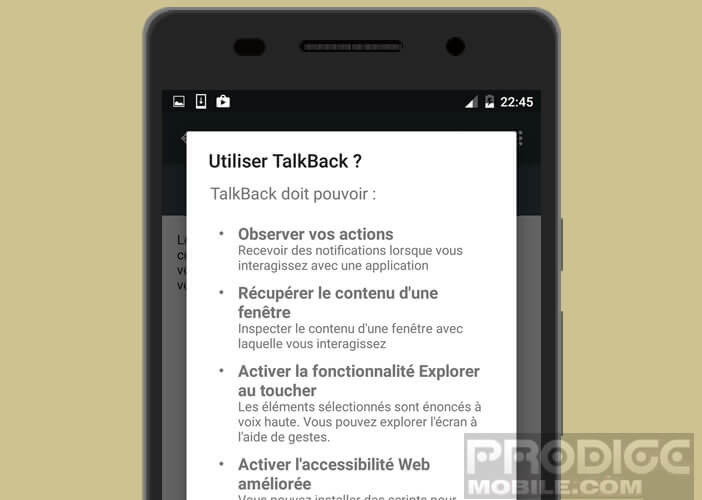 Möchten Sie, dass Ihr Handy alles, was auf Ihrem Smartphone-Bildschirm angezeigt wird, laut diktiert? Folgen Sie der Anleitung
Möchten Sie, dass Ihr Handy alles, was auf Ihrem Smartphone-Bildschirm angezeigt wird, laut diktiert? Folgen Sie der Anleitung
- Öffnen Sie das Benachrichtigungsfeld, indem Sie Ihren Finger oben auf dem Bildschirm platzieren
- Klicken Sie dann auf den Gangknopf
- Wählen Sie im Menü die Option Eingabehilfen
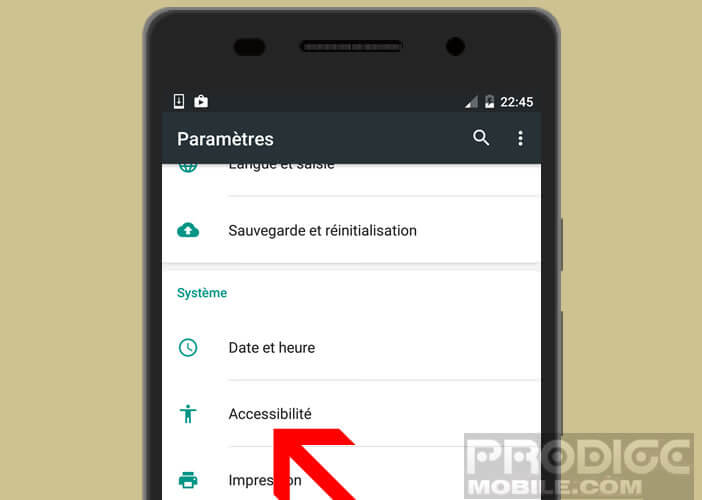
- Drücken Sie die TalkBack-Taste im Bereich Dienste
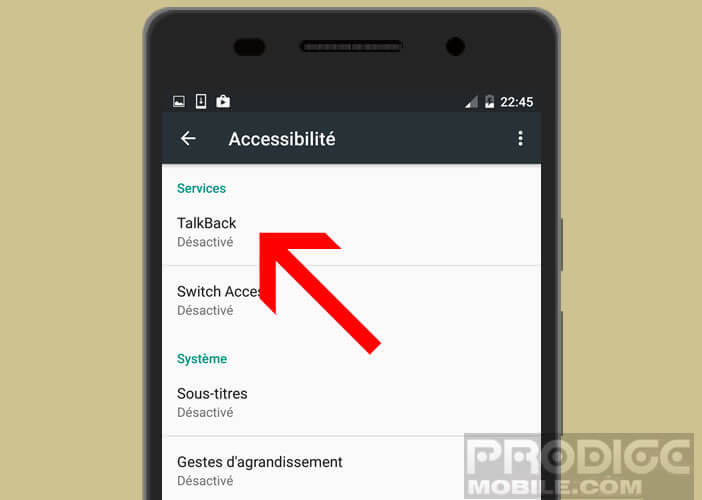
- Klicken Sie auf den Schalter, um die Funktion zu aktivieren
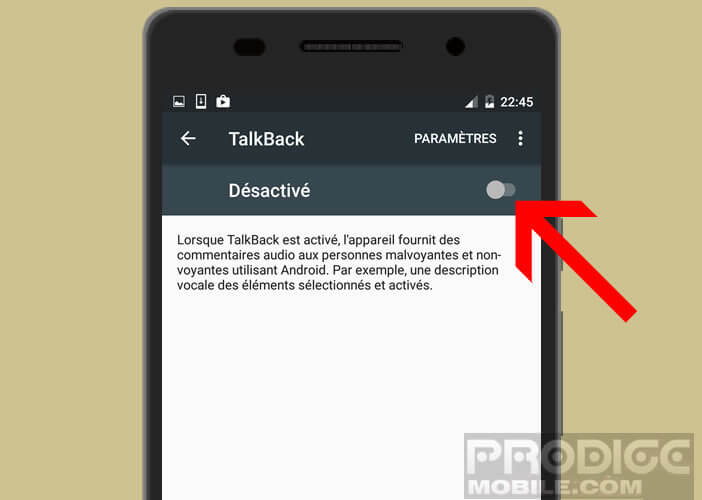
- Bitte beachten Sie, dass das Gerät nach Aktivierung der Option die Bildschirmsperre nicht mehr verwendet, um die Datenverschlüsselung zu verbessern.
- Geben Sie dann die Geräte-PIN ein
- Drücken Sie OK, um die Verwendung von TalkBack zu bestätigen
- Ein Tutorial wird automatisch angezeigt

Sie lernen, wie Sie in Anwendungen navigieren und Text-to-Speech starten. Wichtiges Detail Die Touch-Funktion Ihres Geräts wird in diesem Tutorial deaktiviert.
Alles, was Sie über TalkBack wissen müssen
Sobald die Eingabehilfenoption aktiviert ist, reagiert Ihr Telefon anders auf Ihre Anfragen. Um beispielsweise durch ein Fenster zu scrollen, müssen Sie zwei Finger auf den Bildschirm legen und sie ziehen, bis Sie die gewünschten Informationen erhalten. Ähnlich wie beim Starten einer Anwendung oder Drücken einer Taste ist die Vorgehensweise etwas anders. Anstatt auf das Symbol zu klicken, müssen Sie die Anwendungsverknüpfung zweimal hintereinander drücken.
Jetzt können Sie die Eingabehilfen Ihres Smartphones nutzen. Wenn TalkBack nicht mit Ihrem Handy geliefert wird, können Sie es kostenlos aus dem Play Store herunterladen, indem Sie auf diesen Link klicken.